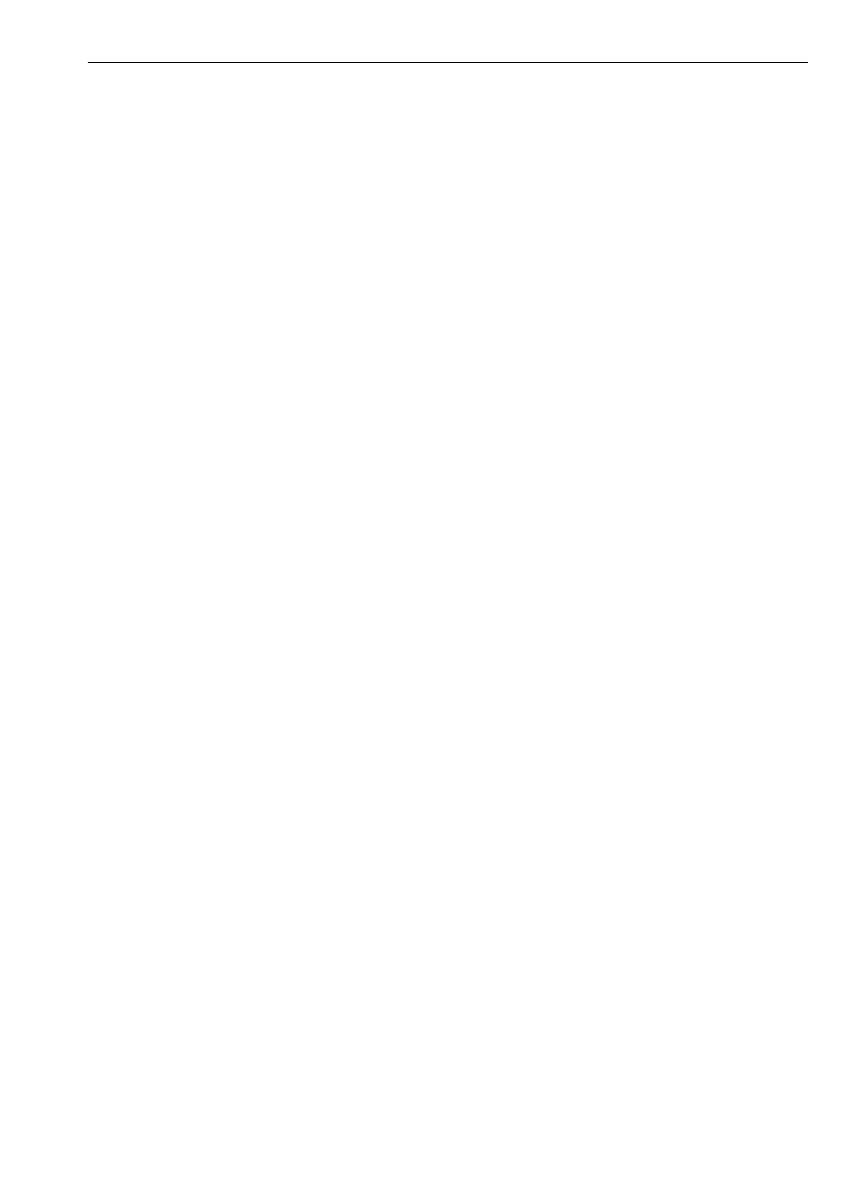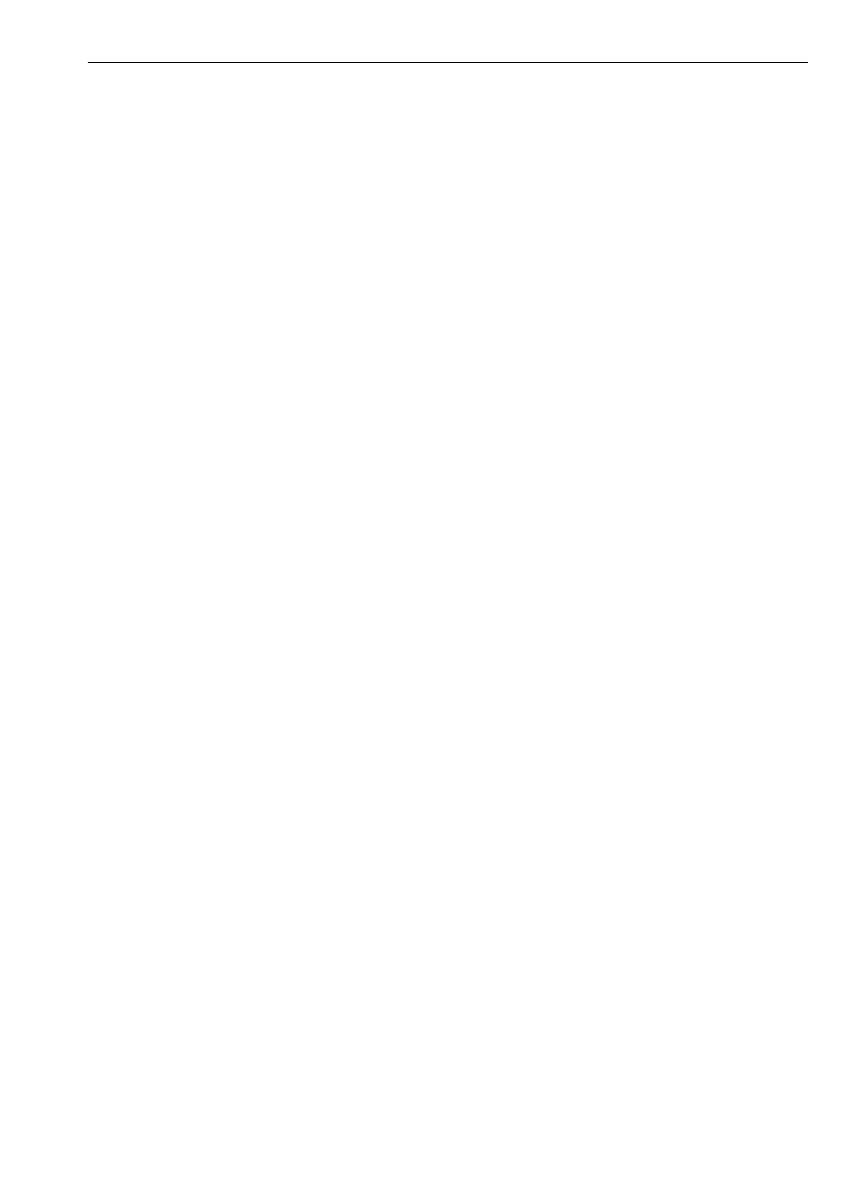
Field Xpert SMT50 目录
Endress+Hauser 3
目录
1 文档信息 ......................... 4
1.1 文档功能 ........................... 4
1.2 图标 ............................... 4
1.3 使用的首字母缩略词 ................. 6
1.4 文档资料 ........................... 7
1.5 注册商标 ........................... 7
2 基本安全指南 .................... 7
2.1 人员要求 ........................... 7
2.2 指定用途 ........................... 7
2.3 工作场所安全 ....................... 8
2.4 操作安全 ........................... 8
2.5 产品安全 ........................... 8
2.6 IT 安全 ............................. 8
3 产品描述 ......................... 8
3.1 产品设计 .......................... 11
3.2 应用 .............................. 11
3.3 许可型号 .......................... 11
4 到货验收和产品标识 ........... 13
4.1 到货验收 .......................... 13
4.2 产品标识 .......................... 13
4.3 储存和运输 ........................ 14
5 安装 ............................ 14
5.1 系统要求 .......................... 14
5.2 安装软件 .......................... 14
5.3 更新软件 .......................... 15
5.4 删除软件 .......................... 15
6 操作 ............................ 15
6.1 平板电脑关机 ...................... 16
6.2 平板电脑关屏休眠 .................. 16
6.3 安全屏幕 .......................... 16
7 调试 ............................ 17
7.1 插入电池 .......................... 17
7.2 为电池充电 ........................ 18
7.3 平板电脑开机 ...................... 18
7.4 连接 AC 电源适配器 ................ 18
8 操作 ............................ 18
8.1 如何启动 .......................... 18
8.2 建立与设备的连接 .................. 19
8.3 信息和软件设置 .................... 27
8.4 有关软件的附加信息 ................ 32
8.5 Netilion Library .................... 34
8.6 扫描仪应用程序 .................... 39
8.7 将心跳自校验报告上传到
Netilion Library .................... 40
8.8 RFID .............................. 42
9 维护 ............................ 43
9.1 电池 .............................. 43
10 维修 ............................ 44
10.1 概述 .............................. 44
10.2 备件 .............................. 44
10.3 返厂 .............................. 45
10.4 处置 .............................. 45
11 附件 ............................ 46
12 技术参数 ....................... 46
13 附录 ............................ 46
13.1 保护移动设备 ...................... 46